Tento stručný průvodce vysvětluje kroky k aktivaci Packman úložiště v openSUSE a jak nainstalovat multimediální kodeky v openSUSE Leap a Tumbleweed edicích z úložiště Packman.
Co je úložiště Packman?
Instalace kodeků je jednou ze základních věcí, které je třeba udělat ve vašem desktopovém systému openSUSE po provedení čisté instalace.
Mnoho multimediálních kodeků není zdarma, takže z právních důvodů nejsou součástí výchozích repozitářů openSUSE.
To je důvod, proč musíme přidat některá úložiště třetích stran, jako je Packman , který poskytuje různé nesvobodné balíčky, omezené kodeky a knihovny.
Packman je největší externí úložiště, které nabízí různé doplňkové balíčky pro openSUSE. Obsahuje všechny základní multimediální kodeky, mnoho aplikací pro přehrávání zvuku a videa, hry a také síťové aplikace.
Bez Packmana možná nebudete moci přehrát mnoho online nebo offline multimediálního obsahu v desktopových operačních systémech openSUSE.
Odmítnutí odpovědnosti:
Před přidáním úložiště třetí strany si musíte pamatovat, že balíčky hostované v úložišti třetích stran nejsou testovány ani podporovány vývojovým týmem openSUSE. Používejte jej na vlastní nebezpečí.
Instalace multimediálních kodeků v OpenSUSE
Jak jsem již řekl, multimediální kodeky lze nainstalovat povolením úložiště Packman. Repozitář Packman lze přidat několika způsoby.
Můžete použít OPI , Zypper a YaST pro přidání úložiště Packman do openSUSE. Nejprve uvidíme, jak povolit Packman pomocí Opi.
1. Nainstalujte multimediální kodeky pomocí OPI
OPI , zkratka pro O BS P ackage I nstaller, je nástroj příkazového řádku pro vyhledávání a instalaci balíčků od OBS (openSUSE Build Service), Packman, Microsoft a dalších dodavatelů, jako je Chrome a Teamviewer atd.
Chcete-li nainstalovat OPI v openSUSE, spusťte:
$ sudo zypper install opi
Po instalaci OPI spusťte následující příkaz k instalaci nezbytných kodeků pro přehrávání většiny audio a video formátů:
$ opi packman
Nebo,
$ opi codecs
Tento příkaz nainstaluje všechny chybějící kodeky a knihovny z úložiště Packman pro přehrávání většiny souborů ve formátu zvuku a videa.
Nejen kodeky, můžete si instalovat i další bezplatné balíčky, jako je Google Chrome, Microsoft Teams, Skype, Vscode a vscodium atd., od jiných dodavatelů.
$ opi msteams
$ opi skype
$ opi vscode
Další podrobnosti najdete v oficiálním úložišti GitHub OPI.
- Úložiště GitHub Installer Package Installer
2. Nainstalujte multimediální kodeky pomocí Zypper
Zypper je výchozí správce balíčků příkazového řádku pro openSUSE. Repozitář Packman můžete přidat a povolit pomocí Zypper v závislosti na verzi openSUSE, kterou používáte.
Chcete-li přidat úložiště Packman do edice openSUSE Tumbleweed, spusťte:
$ sudo zypper addrepo -cfp 90 'https://ftp.gwdg.de/pub/linux/misc/packman/suse/openSUSE_Tumbleweed/' packman
Přidejte úložiště Packman na openSUSE Leap:
$ sudo zypper addrepo -cfp 90 'https://ftp.gwdg.de/pub/linux/misc/packman/suse/openSUSE_Leap_$releasever/' packman
Obnovte databázi úložiště a aktualizujte svůj systém openSUSE pomocí příkazů:
$ sudo zypper refresh
$ sudo zypper dist-upgrade --from packman --allow-vendor-change
Zde je --allow-vendor-change možnost se používá k aktualizaci nainstalovaných balíčků na novější verzi, pokud je novější verze poskytována jiným dodavatelem. V našem případě je novějším dodavatelem úložiště Packman.
Nakonec nainstalujte všechny potřebné multimediální kodeky a knihovny z úložiště Packman pomocí Zypper, jak je znázorněno níže.
$ sudo zypper install --from packman ffmpeg gstreamer-plugins-{good,bad,ugly,libav} libavcodec-full vlc-codecs 3. Nainstalujte multimediální kodeky pomocí YaST
YaST je oficiální grafický instalační a konfigurační nástroj pro distribuce openSUSE a SUSE. Pokud vám nevyhovuje příkazový řádek, můžete k instalaci a správě balíčků použít grafickou aplikaci YaST.
Chcete-li povolit úložiště Packman, otevřete aplikaci YaST. Klikněte na Software v levém podokně a klikněte na „Softwarová úložiště“ vpravo.
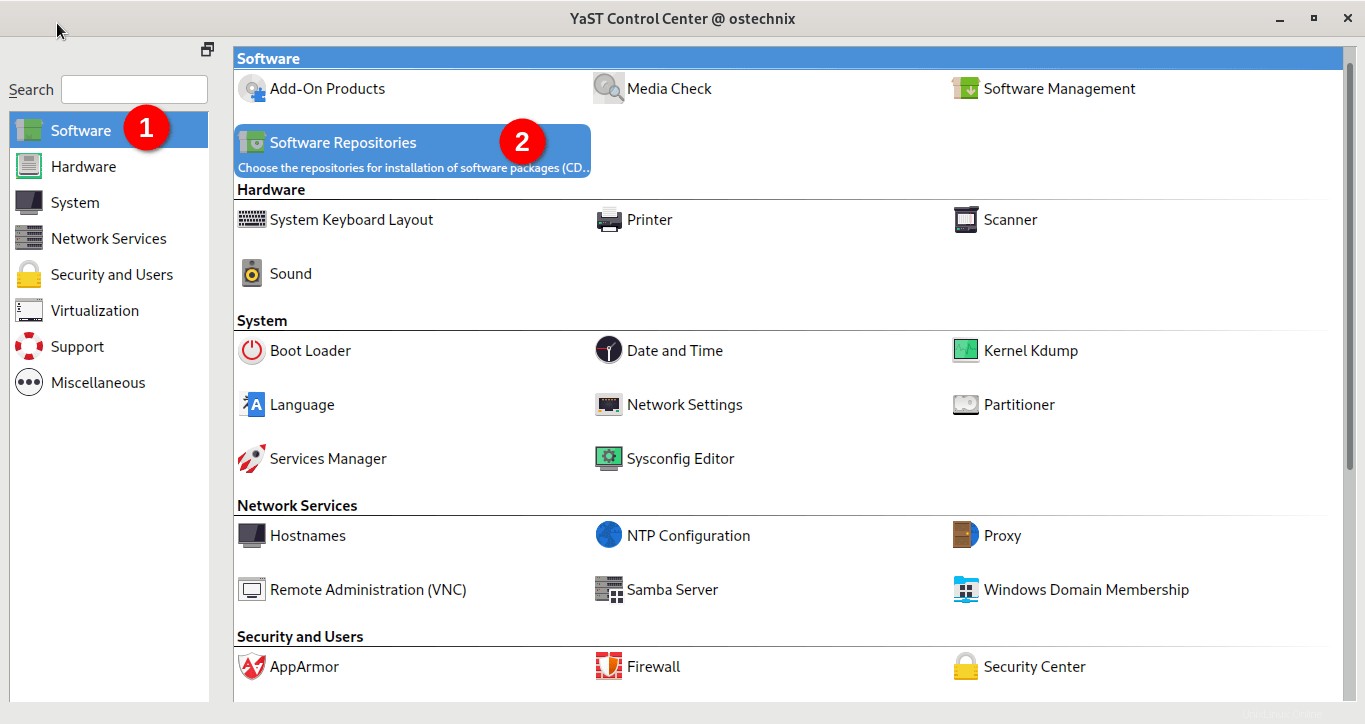
Klikněte na tlačítko Přidat tlačítko v levém dolním rohu ovládacího centra YaST:
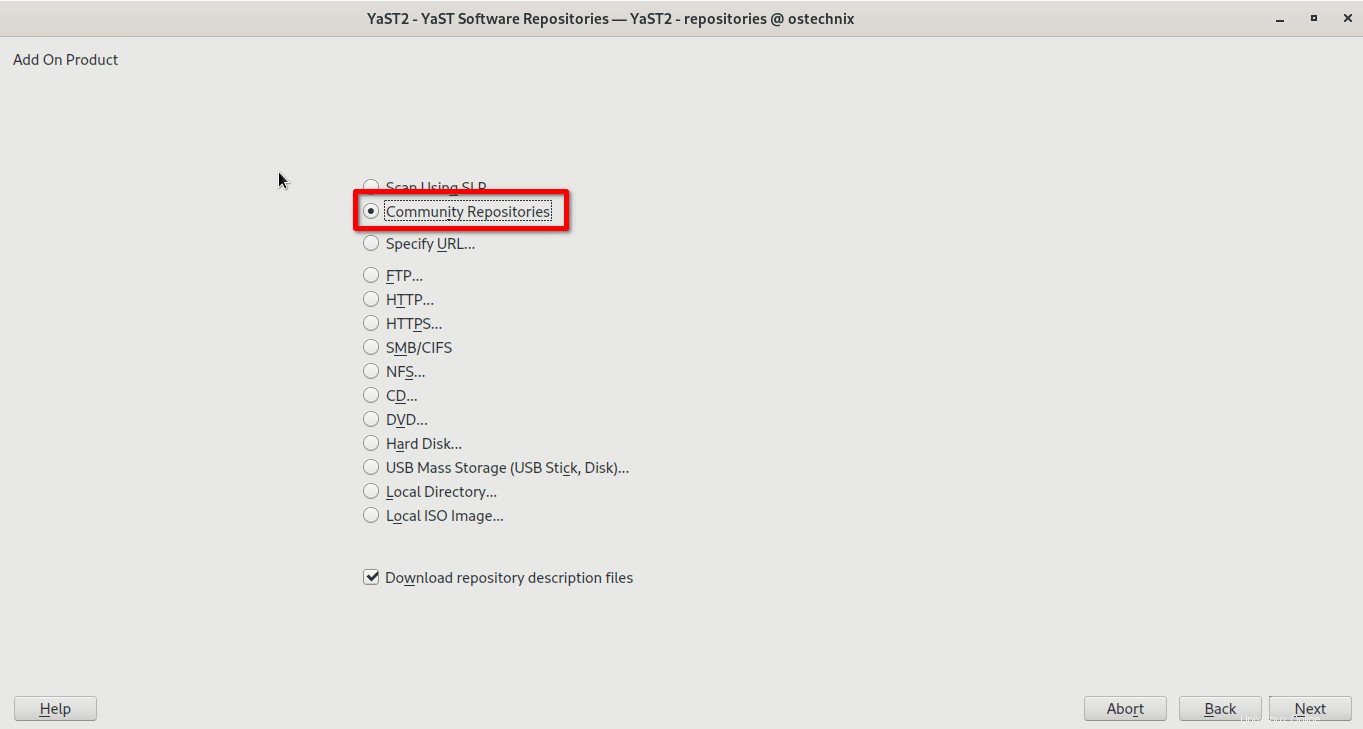
Vyberte „Komunitní úložiště“ zaškrtněte políčko a klikněte na tlačítko Další.
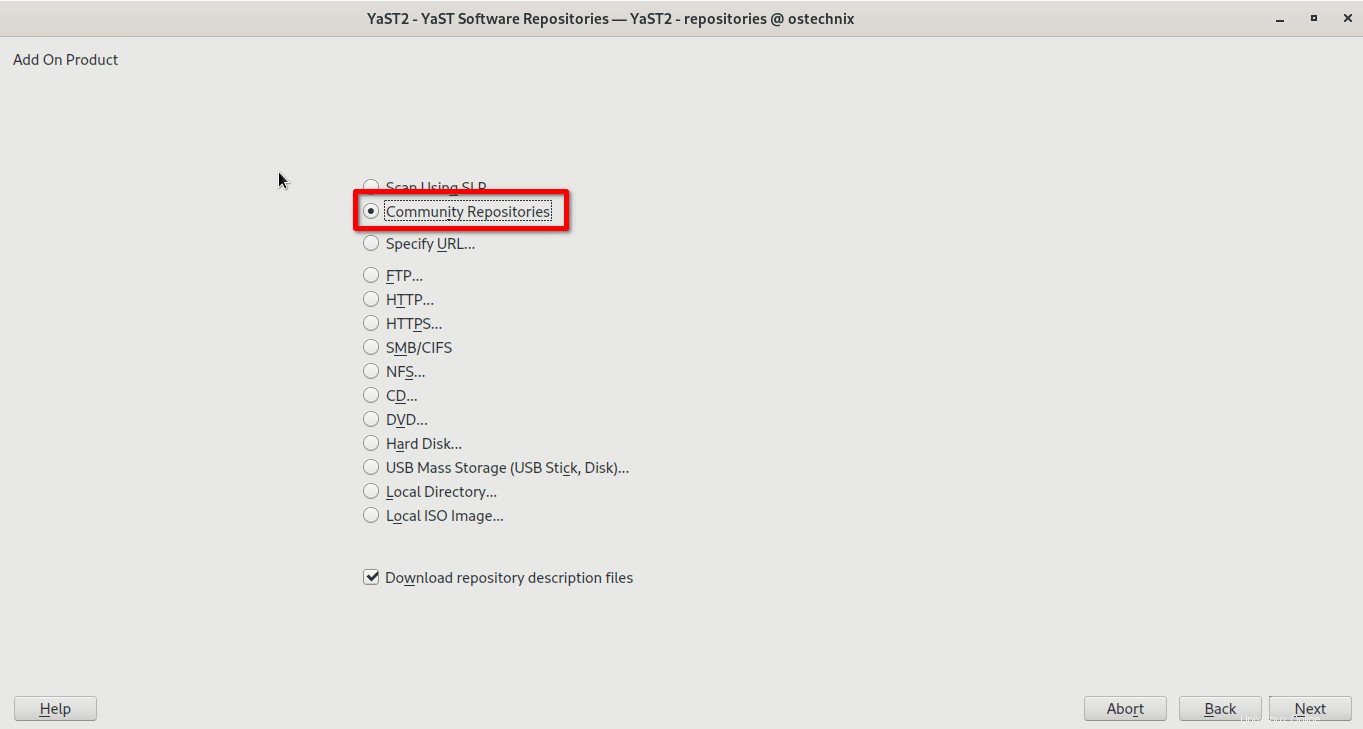
Vyberte „Packman Repository“ ze seznamu dostupných úložišť třetích stran a klepněte na OK.
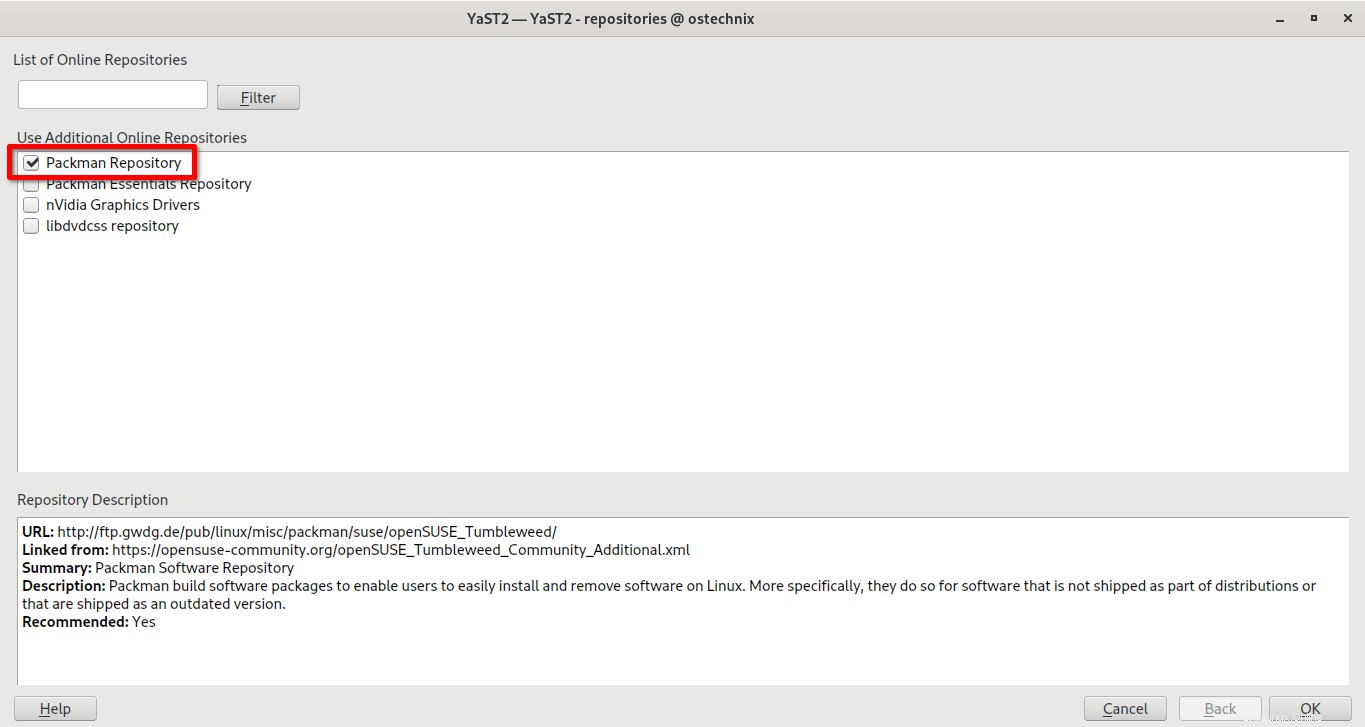
Nyní je přidán repozitář Packman.
Nyní se vraťte do ovládacího centra YaST a klikněte na „Správa softwaru“ .
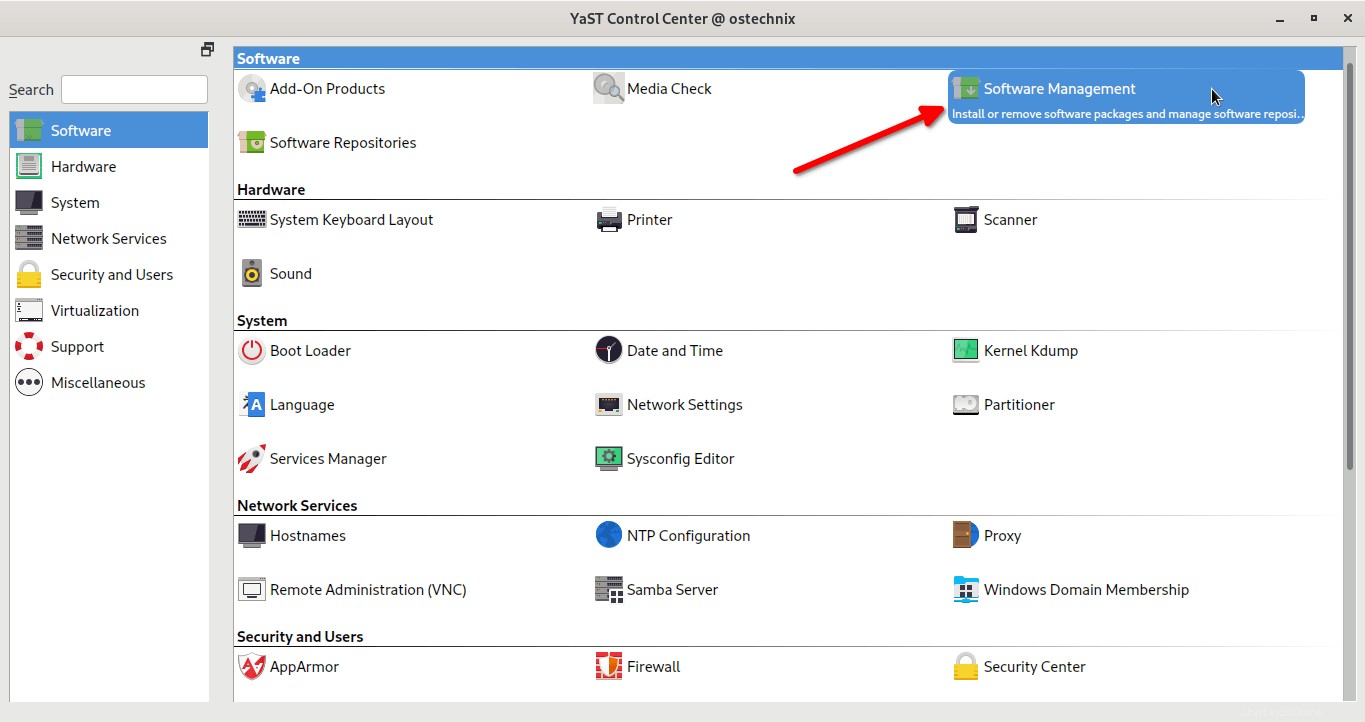
Přejděte na Zobrazit> Úložiště> Pasař úložiště. Klikněte na "Přepnout systémové balíčky" do balíčků z úložiště Packman. Nakonec klikněte na Přijmout pokračovat v instalaci.
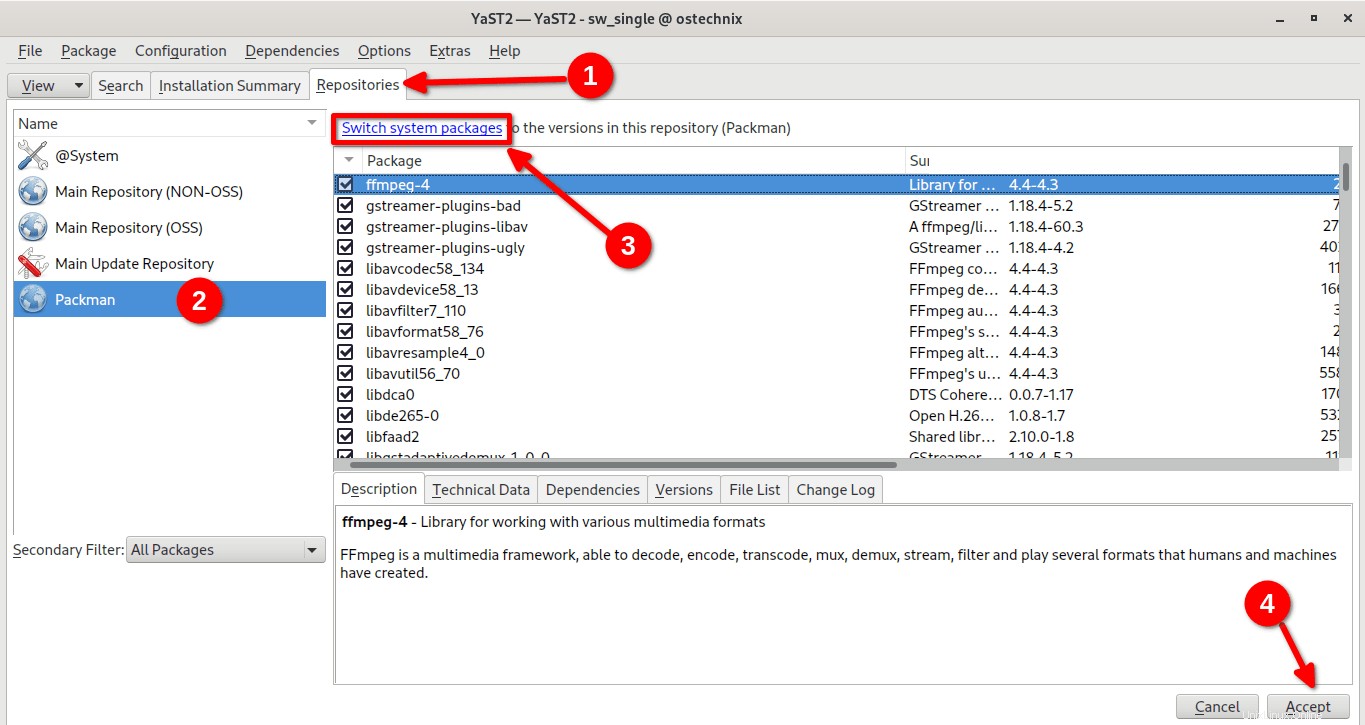
Po instalaci multimediálních kodeků byste měli být schopni bez problémů přehrávat většinu multimediálních souborů.
Závěr
Packman je nutností, pokud chcete nastavit plnohodnotnou plochu openSUSE se všemi základními kodeky a nesvobodným softwarem.
Samozřejmě můžete stále instalovat všechny základní kodeky jinými způsoby (například kompilací ze zdroje). Instalace omezených a nesvobodných balíčků a kodeků je však s Packmanem velmi bezproblémový úkol.
Související čtení:
- Povolte H264 v prohlížeči Chromium a Firefox ve Fedora Silverblue